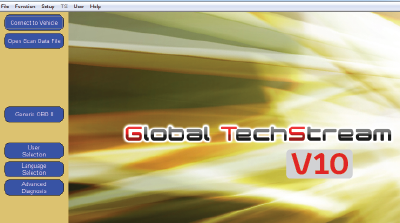- Главная /
- Диагностика /
- Установка Techstream 10
Как установить и активировать Techstream для Toyota Corolla e180?
Для самостоятельно диагностики Тойоты Короллы е180 необходима диагностическая программа Techstream. Это специальная прога для диагностики исключительно автомобилей Toyota, но в нашем случае - без подключения к базам и без тех поддержки. Но для личного пользования этого более чем достаточно, тем более для начинающих диагностов. )))
В этой статье я приведу пример как установить Techstream 10 версии на свой компьютер, и совершенно бесплатно. Почему именно 10?
Всё просто, в 10-ой версии ещё можно делать активацию более простым способом чем у более поздних прог.
Как вариант, сначала установить десятку, поработать с ней, изучить, а уже потом поставить более свежую 12-ю версию. Или можно вообще начать с русифицированной Techstream v7.12, но там на столько кривой перевод, что лучше начинать изучать программу на английском языке.
Диагностическая прога Techstream 10 будет работать со сканером Nissan3Line. Перед установкой программы необходимо сначал установить драйвера для сканера, как это сделать смотрим в статье: установка драйверов
Скачать без денег Techstream можно на сайте разработчика сканера nissan3line, ссылка: http://vdiag.net/ Заходите на сайт, выбираете Программы ->> далее в левом меню ->> Toyota Techstream. И в конце страницы находите ссылки на скачивание программы разных версий.
Установка программы
Из скаченной папки запускаем установочный файл: Techstream_Setup_V10.10.018.
В первом диалоговом окне выбираем Английский язык, и далее жмём: Next. Как изображено на фото:
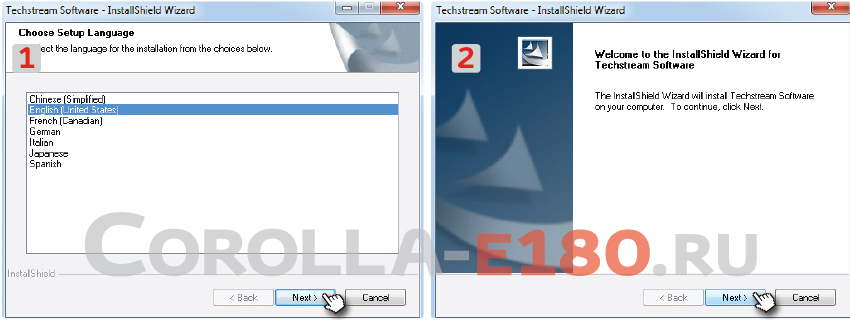
Соглашаемся с лицензией, ставим галочку на верх.
В появившемся окне прописываем: user: 123 и company: 12345, далее жмём NeXT, как на картинке:
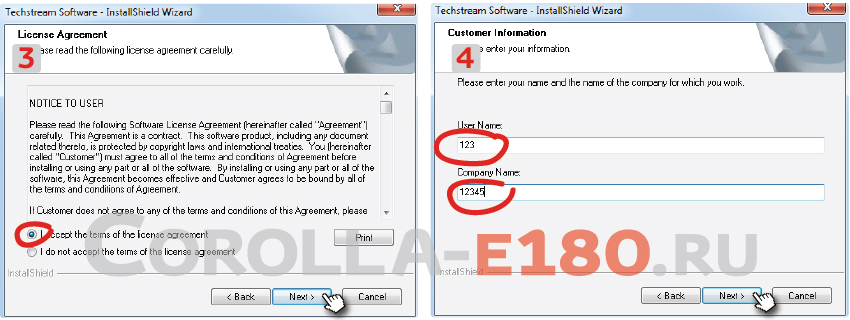
Жмём: Install и установка началась:
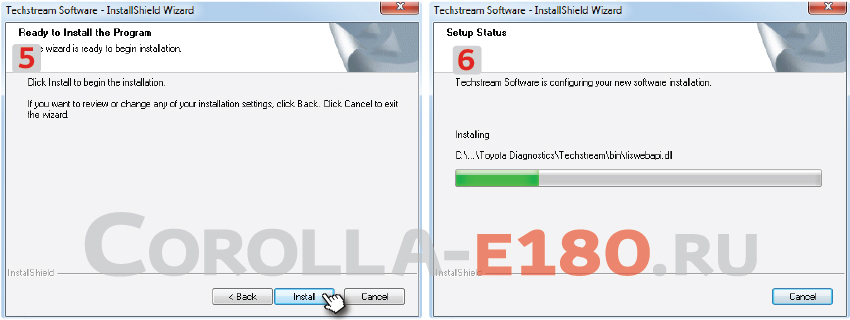
Программа установлена!
Активация
Программу пока не запускаем!
Для активации - файл:
C:\Program Files\Toyota Diagnostics\Techstream\Env\IT3System.ini
открываем БЛОКНОТОМ, прокручиваем файл в низ и меняем значение: TISFunction=1 на TISFunction=0. И сохраняем, как изображено на картинке:
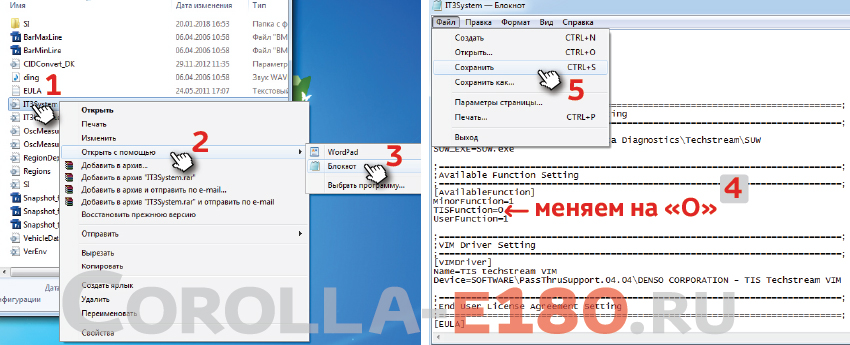
Программа активирована!
Запуск Techstream
С рабочего стола запускаем ярлык: Techstream.
В открывшемся окне выбираем: OTHER, далее Английский язык и жмём NEXT, как на фото:
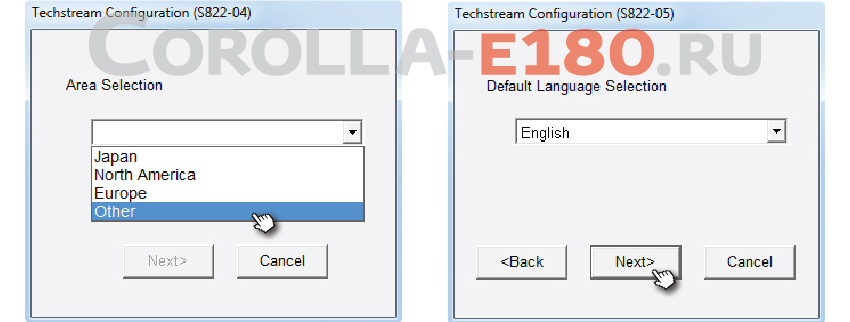
В диалоговом окне заполняем поля и жмём ОК, как изображено на картинке:
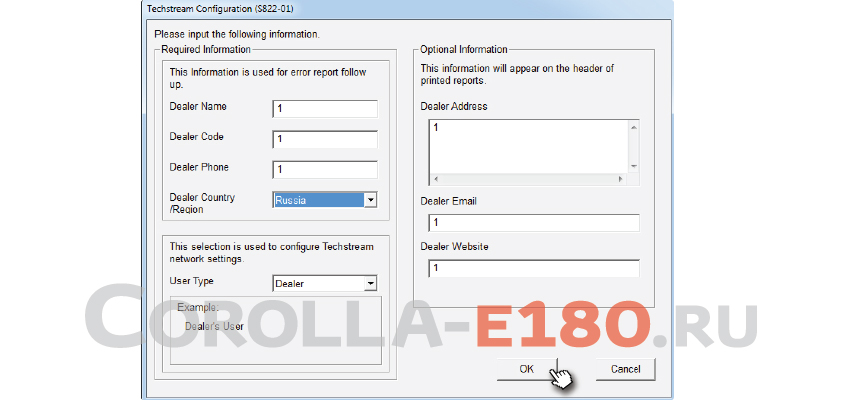
Программа запустилась и готова к работе.
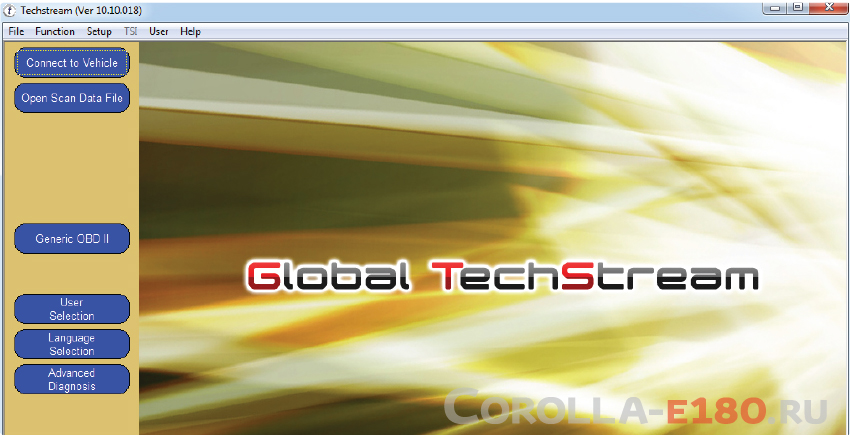
Чтобы продолжить работу с программой, необходимо подружить сканер с программой и подключиться к автомобилю. Как это сделать смотрим в статье запуск Techstream
Рейтинг статьи: 
Просмотров: 12517
Опубликованна : 2018-02-27
Написать комментарий
Комментарии